萬盛學電腦網 >> 媒體工具 >> 利用圖標制作軟件自己繪制簡單圖標
利用圖標制作軟件自己繪制簡單圖標
在Axialis IconWorkshop這個圖標制作軟件的幫助下,我們可以將很多自己喜歡的圖片變成桌面圖標,但是有的時候自己會想要一些更獨特化的圖標,這個時候就需要自己來繪制一個圖標了。
圖標制作軟件官方Iconworkshop下載地址:http://www.iconworkshop.cn/xiazai.html
首先打開圖標制作軟件,然後建立一個新的項目,可以點擊“新建”下的“windows圖標項目”,或者直接用快捷鍵ctrl+W組合鍵,也可以新建一個項目窗口,然後單擊確定,就可以在彈出的窗口中進行繪制了。
我們今天首先來繪制一個球型,在圖標制作軟件的右邊是工具欄,在工具欄當中選擇“實心橢圓”工具,然後下方的漸變當中選擇“光線漸變”,在顏色板當中,左鍵選擇一個顏色,這裡我選擇的是深藍色,底色默認是透明的,不用進行修改,需要改變的話可以用右鍵來選擇底色。

之後按住Shift鍵不松手,在畫板上畫出一個圓形,因為選擇了漸變的關系,所以會呈現出一個球狀的形態,可見這個圖標制作軟件的繪圖功能還是比較強大的。
然後我們選擇文字工具,在球面上輸入一些文字,可以根據自己的喜好來調節文字的具體形狀和顏色,在圖像顏色一欄中可以改變一下圖像的投影,這樣可以增加一些立體感,使得圖片更有真實感。需要提醒的是,圖標制作軟件的文字類型是提取電腦字庫的,所以如果想要更好看的字體的話,就去下載一些字體安裝一下就可以了。
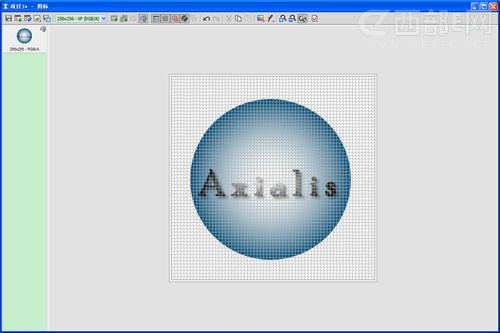
完成這一步之後,圖標的繪制就算完成了,單擊保存按鈕,將圖標保存起來,然後就可以替換默認圖標進行使用了。可以說這個圖標還十分簡單,這是因為是完全靠繪制的,沒有用到一些素材,而圖標制作軟件的很多功能也沒有使用到,但這只是繪制圖標的第一步,也是自己的一次嘗試,和其他直接拿來用的圖標相比,這樣的圖標加入了文字,所以更有自己動手制作的效果。
其實,有了Axialis IconWorkshop這樣的圖標制作軟件之後,繪制圖標會越來越簡單,我們的桌面也會越來越美觀的。



